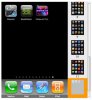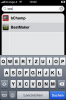Habakuk
Aktives Mitglied
Thread Starter
- Dabei seit
- 27.06.2007
- Beiträge
- 4.263
- Reaktionspunkte
- 4.678
Nicht ganz neu, aber vielleicht kennen ja ein paar diesen Tipp noch nicht.
Aus rossau.wordpress.com/2009/11/07/mehr-als-180-apps-auf-dem-iphone-installieren/
Mitte Juni 2009 wurde das Betriebssystem entsprechend aktualisiert, und seitdem lassen sich auf dem iPhone oder dem iPod touch mehr – nämlich elf – Touchscreen-Seiten mit je sechzehn App-Icons darstellen, zuzüglich der vier Stück in der omnipräsenten Permanent-Zeile ganz unten. Zwanzig (iPhone) davon sind Standard-Apps, die sich nicht löschen lassen. Also bleiben einhundertsechzig zur freien Verfügung. Sollte es etwa iPhone-User geben, die damit nicht auskommen?!
Kein Problem: Man kann so viele Apps installieren, wie auf dem Gerät an Speicherplatz zur Verfügung steht! Was sich auf den elf Screens nicht ausgeht, wandert in einen „unsichtbaren“ Speicher.

„Sichtbar“ ist der nur in iTunes (seit Version 9), iDevice-Hauptseite, Karteikartenreiter „Programme“, in der rechten Spalte mit der Home-Bildschirm Thumbnail-Übersicht unterhalb der Seite 11 als so etwas wie abgeblendete „Geisterseite “. Dort kann er auch durch Verschieben der Programm-Symbolbilder frei belegt werden. Nach einem USB-Sync („Anwenden“-Schaltfläche unten rechts) wird er allerdings nur dann angezeigt, wenn die elf Seiten (mehr als 160 frei installierte Apps) voll sind; eventuelle „schwarze Löcher“, also nicht belegte Programmplätze, werden beim Sync automatisch gestopft (belegt), falls sich „Geisterprogramme“ im „unsichtbaren“ Speicher befinden. Siehe Bildschirmfoto oben.
“. Dort kann er auch durch Verschieben der Programm-Symbolbilder frei belegt werden. Nach einem USB-Sync („Anwenden“-Schaltfläche unten rechts) wird er allerdings nur dann angezeigt, wenn die elf Seiten (mehr als 160 frei installierte Apps) voll sind; eventuelle „schwarze Löcher“, also nicht belegte Programmplätze, werden beim Sync automatisch gestopft (belegt), falls sich „Geisterprogramme“ im „unsichtbaren“ Speicher befinden. Siehe Bildschirmfoto oben.

Am iPhotch können solche Apps nur über die Spotlight-Suche aufgerufen werden. Also am ersten Home-Bildschirm die unterhalb des Touchscreens physikalisch vorhandene Home-Taste drücken – oder mit dem Finger von links nach rechts über die Hauptseite streichen. Spotlight-Suchzeile und virtuelle Tastatur erscheinen. Den Namen des Programms eintippen (Groß/Kleinbuchstaben egal), schon nach wenigen Buchstaben erscheint die App in einer Liste, von wo aus sie sogleich gestartet werden kann.
Die Speicherbelegung kann in iTunes über die grafische Darstellung „Kapazität“ ganz unten kontrolliert werden. Die Anzahl der installierten Apps lässt sich auch am iDevice herausfinden: „Einstellungen – Allgemein – Info – Programme“.
Also steht dem praktisch unendlichen Vergnügen, noch ein paar weitere der hunderttausend im App Store angebotenen Programme auszuprobieren, fast nichts im Wege.
Zusatztipp: Durch die Home-Seiten kann man am Touchscreen nicht nur durch Fingerstreiche (Flip) navigieren, sondern auch etwas schneller und einfacher, indem man auf die kleinen grauen Punkte oberhalb der untersten Zeile tippt (siehe iTunes-Screenshot oben), sofern man diesen sehr schmalen Bereich erwischt. Dabei wird jeweils um eine Seite weitergeblättert, und zwar in jene Richtung, die ausgehend vom weißen Punkt (= aktive, derzeit angezeigte Seite) gewählt wurde.
Aus rossau.wordpress.com/2009/11/07/mehr-als-180-apps-auf-dem-iphone-installieren/
Mitte Juni 2009 wurde das Betriebssystem entsprechend aktualisiert, und seitdem lassen sich auf dem iPhone oder dem iPod touch mehr – nämlich elf – Touchscreen-Seiten mit je sechzehn App-Icons darstellen, zuzüglich der vier Stück in der omnipräsenten Permanent-Zeile ganz unten. Zwanzig (iPhone) davon sind Standard-Apps, die sich nicht löschen lassen. Also bleiben einhundertsechzig zur freien Verfügung. Sollte es etwa iPhone-User geben, die damit nicht auskommen?!
Kein Problem: Man kann so viele Apps installieren, wie auf dem Gerät an Speicherplatz zur Verfügung steht! Was sich auf den elf Screens nicht ausgeht, wandert in einen „unsichtbaren“ Speicher.
„Sichtbar“ ist der nur in iTunes (seit Version 9), iDevice-Hauptseite, Karteikartenreiter „Programme“, in der rechten Spalte mit der Home-Bildschirm Thumbnail-Übersicht unterhalb der Seite 11 als so etwas wie abgeblendete „Geisterseite
Am iPhotch können solche Apps nur über die Spotlight-Suche aufgerufen werden. Also am ersten Home-Bildschirm die unterhalb des Touchscreens physikalisch vorhandene Home-Taste drücken – oder mit dem Finger von links nach rechts über die Hauptseite streichen. Spotlight-Suchzeile und virtuelle Tastatur erscheinen. Den Namen des Programms eintippen (Groß/Kleinbuchstaben egal), schon nach wenigen Buchstaben erscheint die App in einer Liste, von wo aus sie sogleich gestartet werden kann.
Die Speicherbelegung kann in iTunes über die grafische Darstellung „Kapazität“ ganz unten kontrolliert werden. Die Anzahl der installierten Apps lässt sich auch am iDevice herausfinden: „Einstellungen – Allgemein – Info – Programme“.
Also steht dem praktisch unendlichen Vergnügen, noch ein paar weitere der hunderttausend im App Store angebotenen Programme auszuprobieren, fast nichts im Wege.
Zusatztipp: Durch die Home-Seiten kann man am Touchscreen nicht nur durch Fingerstreiche (Flip) navigieren, sondern auch etwas schneller und einfacher, indem man auf die kleinen grauen Punkte oberhalb der untersten Zeile tippt (siehe iTunes-Screenshot oben), sofern man diesen sehr schmalen Bereich erwischt. Dabei wird jeweils um eine Seite weitergeblättert, und zwar in jene Richtung, die ausgehend vom weißen Punkt (= aktive, derzeit angezeigte Seite) gewählt wurde.